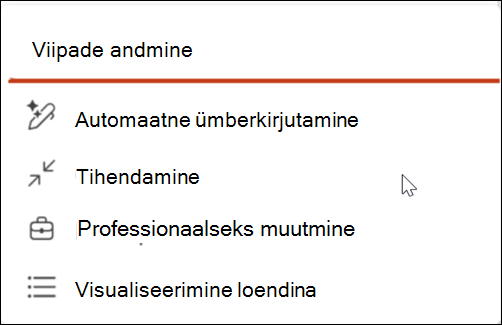Teksti ümberkirjutamine Copilotiga PowerPointis
Rakenduskoht
Copiloti ümberkirjutamise funktsioon PowerPointis aitab teil valitud teksti pikkuse, tooni, laadi jm põhjal ümber sõnastada.
Näpunäide.: Kui teil on töö- või koolikonto ja nõuetele vastav Microsoft 365 ettevõttetellimus, saate Copilot Chati nüüd kasutada Wordis, Excelis, PowerPointis, Outlookis ja OneNote’is. Copilot'i kasutamine rakendustes võib sõltuda sellest, milleks teil on litsents. Lisateavet leiate artiklist Copilot Chati kasutamine Microsoft 365 rakendustes.
PowerPointi ümberkirjutamisfunktsiooni kasutamine
-
Valige tekstiväli, mis sisaldab teksti, mida soovite ümber sõnastada.
-
Valige kuvatav pliiatsinupp.
-
Valige üks järgmistest suvanditest: Kohandatud viip, Automaatne ümberkirjutamine, Tihenda, Muuda professionaalseks või Visualiseeri loendiks.
-
Kohandatud viip:Öelge Copilotile oma sõnadega, kuidas soovite teksti muuta. Näiteks võite öelda "Tee see naljakas ja lihtne loetav".
-
Automaatne ümberkirjutamine: Sobib suurepäraselt grammatika, õigekirja ja selguse üldiste täiustuste jaoks.
-
Tihendamine: Sobib kõige paremini teksti summeerimiseks, säilitades samal ajal algse tooni.
-
Professionaalseks muutmine: Sobib teksti professionaalsemaks muutmiseks ilma selle pikkust muutmata.
-
Visualiseerimine loendina: sobib kõige paremini lõigu summeerimiseks täpploendipunktides.
-
-
Vaadake soovitatud muudatused üle ja valige Säilita, kui olete nendega rahul.
-
Kui soovite, et Copilot prooviks uuesti, valige nupp Taasta.
-
Kui soovite, et Copilot prooviks uute juhistega uuesti, kirjutage tekstiväljale, kuidas soovite teksti ümber kirjutada.
Lisateave
Copiloti abil saate PowerPointis lisada oma esitlusele slaidi või pildi